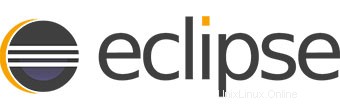
In diesem Tutorial zeigen wir Ihnen, wie Sie Eclipse Luna unter Ubuntu 14.04 installieren. Für diejenigen unter Ihnen, die es nicht wussten, Eclipse ist ein Open-Source- und kostenloses mehrsprachiges und mehrsprachiges Programm -Plattform (Windows, Linux und Mac) Softwareentwicklungsprogramm, das verwendet wird, um JAVA-basierte Webanwendungen zu erstellen. Es ist in einem Java-Programm geschrieben und kann verwendet werden, um Java-basierte Anwendungen und andere verschiedene Plugins zu entwickeln, einschließlich Sprachen wie C, C++-, PHP-, Perl-, Python-, Ruby- und Rails-Framework und vieles mehr.
Dieser Artikel geht davon aus, dass Sie zumindest über Grundkenntnisse in Linux verfügen, wissen, wie man die Shell verwendet, und vor allem, dass Sie Ihre Website auf Ihrem eigenen VPS hosten. Die Installation ist recht einfach und setzt Sie voraus im Root-Konto ausgeführt werden, wenn nicht, müssen Sie möglicherweise 'sudo hinzufügen ‘ zu den Befehlen, um Root-Rechte zu erhalten. Ich zeige Ihnen die Schritt-für-Schritt-Installation von Eclipse Luna auf Ubuntu 14.04.
Voraussetzungen
- Ein Server, auf dem eines der folgenden Betriebssysteme ausgeführt wird:Ubuntu 14.04.
- Es wird empfohlen, dass Sie eine neue Betriebssysteminstallation verwenden, um potenziellen Problemen vorzubeugen.
- SSH-Zugriff auf den Server (oder öffnen Sie einfach das Terminal, wenn Sie sich auf einem Desktop befinden).
- Ein
non-root sudo useroder Zugriff auf denroot user. Wir empfehlen, alsnon-root sudo userzu agieren , da Sie Ihr System beschädigen können, wenn Sie als Root nicht aufpassen.
Installieren Sie Eclipse Luna auf Ubuntu 14.04
Schritt 1. Installieren Sie zuerst die erforderlichen Java-Pakete.
sudo apt-get update sudo apt-get install openjdk-7-jdk
Schritt 2. Laden Sie Eclipse Luna herunter.
Laden Sie das neueste Eclipse-Paket herunter. Dieses Handbuch verwendet Eclipse IDE für die Java-Entwicklerversion. Andere beliebte Versionen sind Eclipse IDE für Java EE-Entwickler und Eclipse für PHP-Entwickler. Auswählen je nach System auch 32-Bit- oder 64-Bit-Version:
tar -zxvf eclipse-java-luna-SR1-linux-gtk-x86_64.tar.gz -C /opt
Symlink erstellen:
sudo ln -s /opt/eclipse/eclipse /usr/local/bin/
Schritt 3. Erstellen Sie einen Desktop-Launcher.
Erstellen Sie eine neue Datei eclipse.desktop in /usr/share/applications/ und fügen Sie den folgenden Code hinzu:
[Desktop Entry] Name=Eclipse Type=Application Exec=/opt/eclipse/eclipse Terminal=false Icon=/opt/eclipse/icon.xpm Comment=Integrated Development Environment NoDisplay=false Categories=Development;IDE; Name[en]=eclipse.desktop
Installieren Sie nun diese Desktop-Datei mit dem folgenden Befehl:
sudo desktop-file-install /usr/share/applications/eclipse.desktop
Führen Sie den folgenden Befehl aus, damit das Eclipse-Symbol im Bindestrich angezeigt wird:
sudo cp /opt/eclipse/icon.xpm /usr/share/pixmaps/eclipse.xpm
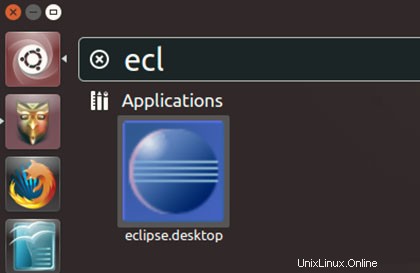
Herzlichen Glückwunsch! Sie haben Eclipse erfolgreich installiert. Vielen Dank, dass Sie dieses Tutorial zur Installation von Eclipse Luna auf einem Ubuntu 14.04-System verwendet haben. Für zusätzliche Hilfe oder nützliche Informationen empfehlen wir Ihnen, die offizielle Eclipse-Website zu besuchen.
P>